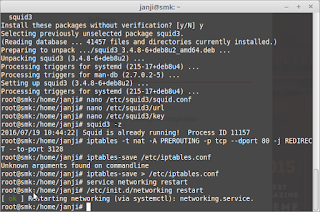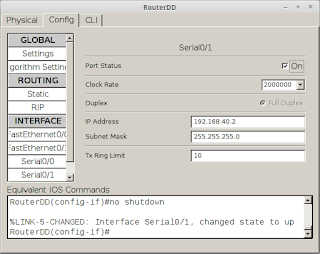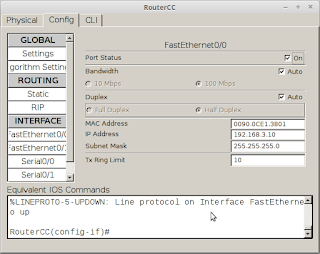- Proxy Server
Proxy server (peladen proxy) adalah sebuah komputer server atau program komputer yang dapat bertindak sebagai komputer lainnya untuk melakukan request terhadap content dari Internet atau intranet. Proxy Server bertindak sebagai gateway terhadap dunia ini Internet untuk setiap komputer klien.
- KEUNTUNGAN MENGGUNAKAN PROXY SERVER
- Mempercepat koneksi karena file-file web yang direquest disimpan di dalam cache sehingga tidak perlu keluar menuju internet.
- Dapat mengetur kecepatan bandwidth untuk subnet yang berbeda-beda.
- Dapat melakuakan pembatasan akses, download, waktu untuk file-file dan website tertentu.
- Dapat melakuakan pembatasan user yang boleh mengakses internet dengan menggunakan autentifikasi.
- Dapat digunakan sebagai bandwidth manajemen
KERUGIAN MENGGUNAKAN PROXY SERVER
- Pinti keluar menuju gerbang internet hanya lewat proxy, sehingga ketika terjadi overload, akses internet menjadi lamabat.
- User akan melihat file yang kadaluarsa jika cache expire time-nya terlalu lama, sehingga meskipun di website file tersebut sidah berubah, user masih melihat file yang tersimpan di cache memory.
- Karena koneksi internet harus melalui gerbang proxy terlebih dahulu, maka kecepatan akses bias jadi lebih lambat daripada melakukan koneksi langsung. Dalam hal ini keduanya akan mengakses file internet secara langsung.
- NAT
Penafsiran alamat jaringan (Bahasa Inggris:Network Address Translation) adalah suatu metode untuk menghubungkan lebih dari satu komputer ke jaringan internet dengan menggunakan satu alamat IP.
- Tujuan
- Alat
- PC
- Debian yg sudah diinstal
- Web browser
- server
Cara install proxy server dan NAT debian 8.5
- Pertama" kita kita squidnya di debian 8.5 squid berubah menjadi squid3 sekarang kita ketik #apt-get install squid3
- lalu kita konfigurasi squid3nya dengan cara mengetik : #nano /etc/squid3/squid.conf
- di konfigurasi akan keluar sperti yg gambar dibawah ini llau untuk mencarinya kita ctr+w ketik http_port 3128
- akan muncul seperti gambar dibawah ini
- lalu dibawah http_port 3128 tambah kan
http_port 3128
cache_mem 32mb
cache_mgr admin@(domain kalian)
visible_hostname proxy.(domain kalian) - lalu kita cari acl connect dengan cara ctrl+w lalu ketik : acl CONNECT
- jika sudah kita cari Kita tambah kan dibawah acl Connect contoh dibawah
acl CONNECT method CONNECT
acl url dstdomain "/etc/squid3/url"
acl key url_regex -i "etc/squid3/key"
http_access deny url
http_access deny key
acl lan src (ip kalian tpi belakangnya kita buat 0/24)
http_access allow lan
http_access allow all
# TAG: follow_x_forwarded_for - selanjutnya kita ketik : http_access deny all ,dengan mesin cari Ctrl+w
- akan keluar gambar seperti ini tambahkan #(tanda pagar) di http_access deny all ,conth gambar dibawah
- lalu kita isi urlnya yg tela buat tadi ketik #nano /etc/squid3/url
diisi misalnya
kaskus.com
www.kaskus.com
lalu kita save - lal kita lanjut ke konfgurasi #nano /etc/squid3/key
lalu kita isikan :
xxx
xx
x
kaskus
situs terlarang
xxxx
xxxxx - kemudian ketik #squid3 -z
- kemudian kita ketik : #iptables -t nat -A PREROUTING -p tcp --dport 80 -j REDIRECT --to-port 3128
- kemudian kita ketik : #iptables-save > /etc/iptables.conf ,lalu kita restart networknya dengan cara ketik : /etc/init.d/networking restart
- lalu kita restart squid3nya : dengan cara ketik : #/etc/init.d/squid3 restart
- jadi deh sekarang kita coba masuk ke web browser anda masuke preferences>>plih tab advanced>masukke network lalu pilih setting
- lalu ganti dengan manual proxy configuration (massukan ip kalian) terus portnya ganti 3128
- ok kita coba sekarang ketik tadi www.kaskus
- dan jadi deh :D
hargai lah karja org lain jika anda mau dihargai klo mau copas tinggal ketikkan sumber
- Refrensi
-ebook
-google